萬盛學電腦網 >> WORD教程 >> WORD使用技巧 >> word拼音加聲調怎麼打 word拼音標注圖文教程
word拼音加聲調怎麼打 word拼音標注圖文教程
如果想在Word中拼音加音調,相信很多還沒入門都新手朋友都不知道,其實方法有三種:word裡面的符號、拼音指南和輸入法的拼音功能,本教程介紹的是利用拼音指南在word拼音加標注的圖文教程,以“靜夜思”為例。
1、選中需要添加拼音的文字,切換到“開始”選項卡,在“字體”組中單擊“拼音指南”按鈕。

2、此時會彈出一個“拼音指南”對話框,所有默認的選項如下,大家如果不需要更改這些選項,直接單擊“確定”按鈕就可以得到如預覽所示的拼音。
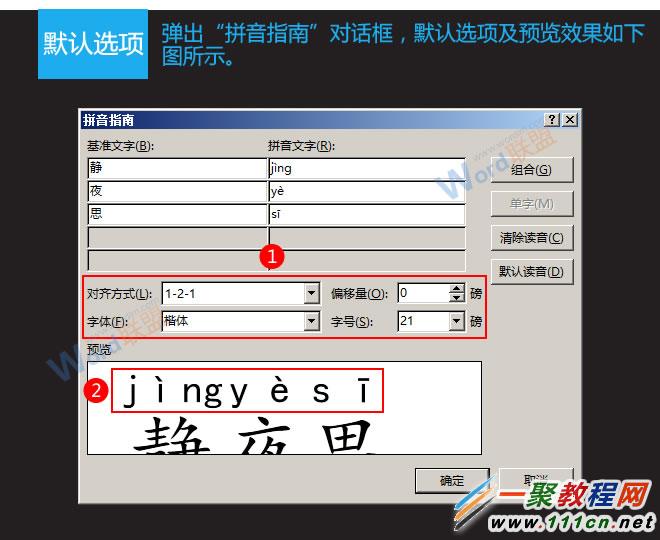
3、選項中有一個“對齊方式”,它指的是拼音相對於文字的對齊狀況。如果我們將其設置為“居中”,就可以得到如預覽所示的效果。
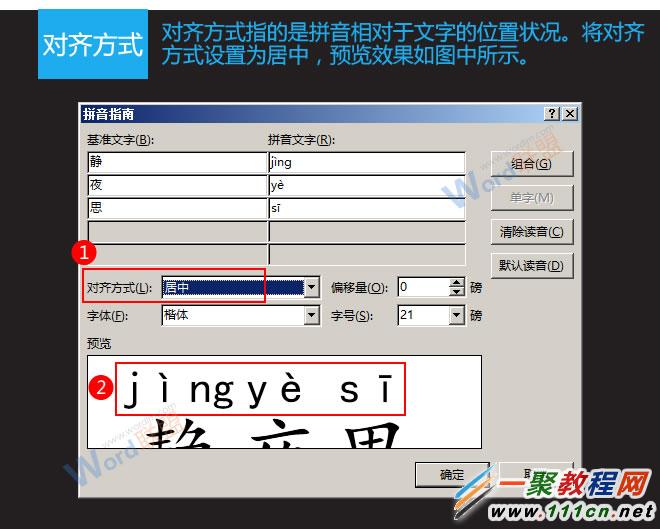
4、字體選項指的就是拼音所用的字體,我們將其設置為宋體,格式會發生很大變化。
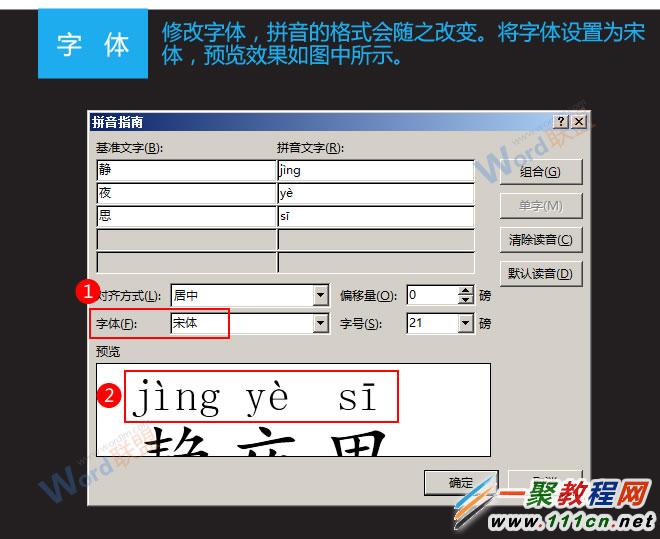
5、增大偏移量,拼音和文字之間的距離就會增大。如果將偏移量設置為6磅,拼音和文字之間的距離就會明顯增大。
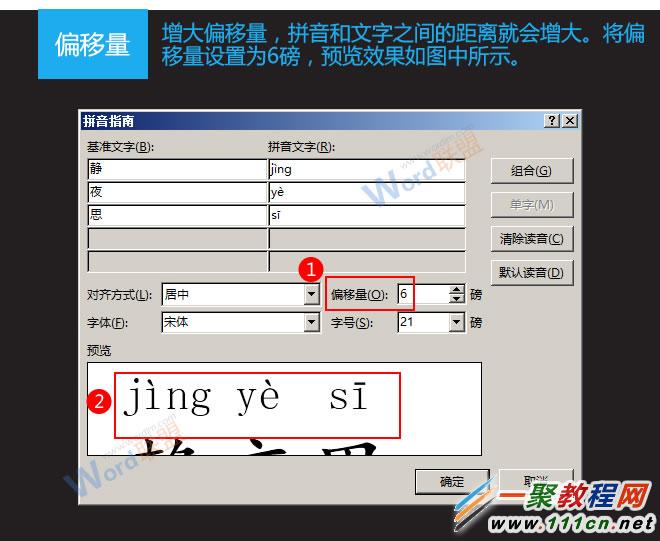
6、字號是指拼音本身的大小,字號越大,拼音越大。假設我們將字號設置為26磅,拼音就會明顯增大。
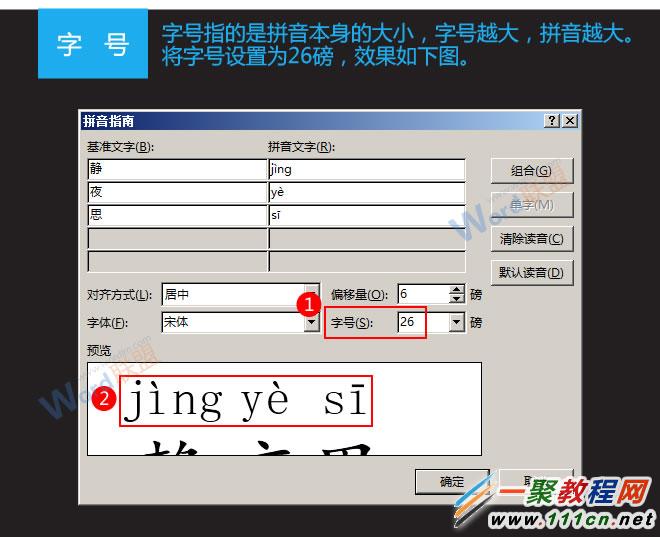
7、OK,現在,我們已經設置完成了所有拼音的選項,確定之後會得到如下圖所示的效果。

WORD使用技巧排行
办公软件推薦
相關文章
copyright © 萬盛學電腦網 all rights reserved



